မကြာသေးမီက သူငယ်ချင်းအချို့က လက်ပ်တော့၏ ဘက်ထရီသုံးစွဲမှုအကြောင်း မေးကြသည်။အမှန်မှာ၊ Windows 8 မှစတင်၍ စနစ်သည် ဘက်ထရီအစီရင်ခံစာကိုထုတ်လုပ်ရန် ဤလုပ်ဆောင်ချက်ပါရှိလာပြီး အမိန့်ပေးသည့်စာကြောင်းကို ရိုက်ထည့်ရန် လိုအပ်ပါသည်။လူအများစုသည် cmd command line နှင့် မရင်းနှီးနိုင်ဟု ယူဆပါက၊ ကျွန်ုပ်တို့သည် ၎င်းတွင် ကုဒ်စာကြောင်း ၃ ကြောင်းပါသော script အသေးတစ်ခုကို ရိုးရိုးရှင်းရှင်း ထုပ်ပိုးထားပါသည်။ဒေါင်းလုဒ်လုပ်ပြီးနောက်၊ ဘက်ထရီအစီရင်ခံစာကို တိုက်ရိုက်ကြည့်ရှုနိုင်သည်။
ဘက်ထရီ အစီရင်ခံစာ- Win8/Win10 အတွက် သင့်လျော်သော ဘတ်ထရီ အစီရင်ခံစာကို Windows စနစ်အောက်တွင် ရရှိရန်အတွက် ရိုးရှင်းသော bat script script တစ်ခု Win8/Win10 အတွက် system command power cfg/battery အစီရင်ခံစာမှတဆင့်၊ အသုံးပြုသူများသည် ပိုအရေးကြီးသော ဘက်ထရီပမာဏကို မြင်တွေ့နိုင်သည့် ရက်စွဲ၊ စနစ်၏ ကိုယ်ပိုင် ဘက်ထရီအစီရင်ခံစာကို ကြည့်ရှုနိုင်သည်၊ ဘက်ထရီသုံးစွဲမှုနှင့် အသုံးပြုမှု။ဤ script သည် command ကို ရိုးရှင်းစွာ ဖုံးအုပ်ထားပြီး အသုံးပြုသူများသည် သက်ဆိုင်ရာ command input အတွက် command line ကိုဖွင့်ရန် မလိုအပ်ပါ၊ ဤ script ကို တိုက်ရိုက် execute လုပ်ပါ။
URL ကိုဖွင့်ပါ-https://github.com/ParrySMS/batteryreport
1. မောက်စ်ကို GetBatteryReport.bat သို့ရွှေ့ပါ။
2. Right-click နှိပ်ပြီး Save Link As ကို ရွေးပါ။
3. သင်သိမ်းဆည်းလိုသော ဖိုင်လမ်းကြောင်းတွင် သိမ်းဆည်းပါ။
4. ဒေါင်းလုဒ်ပြီးပါက၊ သင်ဒေါင်းလုဒ်လုပ်ထားသောဖိုင်တွဲကိုဖွင့်ပြီး GetBatteryReport.bat ဖိုင်ကိုရှာပါ။
5. ဖိုင်ပေါ်တွင် right-click နှိပ်ပြီး စီမံခန့်ခွဲသူအခွင့်ထူးများဖြင့် ဖိုင်ကိုဖွင့်ပါ။မျက်နှာပြင်သည် အနက်ရောင် command line box ကို လျင်မြန်စွာ flash လိမ့်မည်။
6. ထို့နောက်၊ "My Computer" ၏ C drive လမ်းကြောင်းအောက်တွင် battery_report.html ဟုခေါ်သော နောက်ထပ်ဖိုင်တစ်ခု ရှိနေမည်ဖြစ်ပြီး၊ ပရိုဂရမ်သည် browser တွင် အစီရင်ခံစာဖိုင်ကို အလိုအလျောက်ဖွင့်ပေးမည်ဖြစ်သည်။7. ပရိုဂရမ်သည် ဘရောက်ဆာကို အလိုအလျောက်မဖွင့်ပါက၊ လုံခြုံရေးဆက်တင်များက ဘရောက်ဆာကို command line မှ တိုက်ရိုက်ခေါ်ဆိုခြင်းကို တားမြစ်ထားခြင်းကြောင့် ဖြစ်နိုင်သည်၊ ထို့နောက် "My Computer" ကို ကိုယ်တိုင်ဖွင့်ပါ --> C drive ထဲသို့ battery_report.html ဖိုင်ကို ဆွဲယူပါ။ browser ကိုဖွင့်ပါ။
8. ဖတ်ပြီးနောက်၊ ဤ html ဖိုင်ကို မည်သည့်အရာမှ မထိခိုက်စေဘဲ ဖျက်နိုင်သည်။
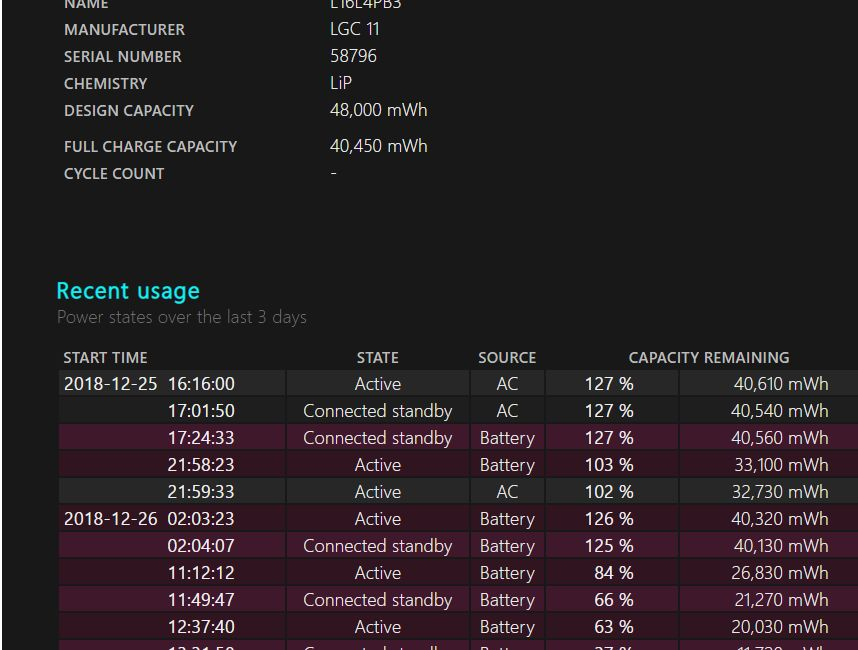
ဒီအစီရင်ခံစာကိုဖွင့်ပြီးရင် ဘယ်လိုဖတ်မလဲ။
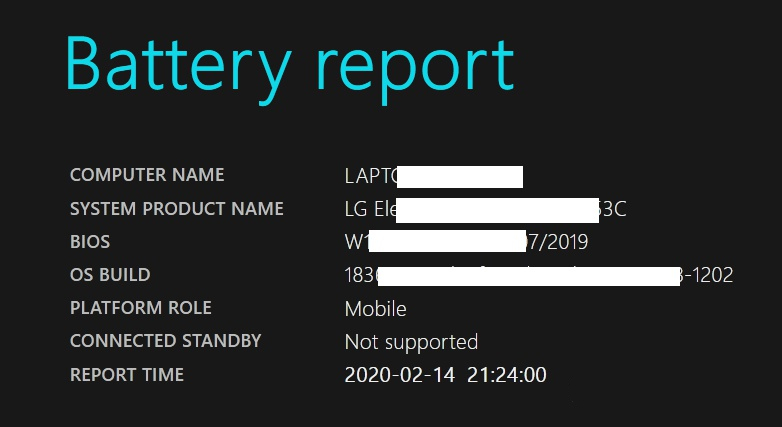
ပထမဦးစွာ၊ ကျွန်ုပ်တို့သည် ယခုအချိန်တွင် လျစ်လျူရှုထားနိုင်သည့် ဤကွန်ပျူတာ၏ မားသားဘုတ်နှင့်ပတ်သက်သည့် အချက်အလက်အချို့ကို ကျွန်ုပ်တို့တွေ့မြင်ရပါသည်။
အောက်ဖော်ပြပါသည် ကျွန်ုပ်တို့ကြည့်ရှုမည့် အဓိကအကြောင်းအရာဖြစ်ပြီး အနီရောင်ဖြင့် မျဉ်းသားထားသည့် အချက်အလက်သုံးပိုင်းကို အာရုံစိုက်ထားသည်။

ပထမဆုံး ဒီဇိုင်းစွမ်းရည် ဆိုသည်မှာ မှတ်စုစာအုပ် ကွန်ပျူတာ၏ ဘက်ထရီ စွမ်းရည် ဆက်တင်ဖြစ်သည့် ဒီဇိုင်းစွမ်းရည်ကို ရည်ညွှန်းသည်။
ဒုတိယ အားအပြည့်သွင်းနိုင်မှုမှာ အားအပြည့်သွင်းနိုင်မှုဖြစ်သည်။၎င်းသည် ဘက်ထရီ၏ အကြောင်းရင်းများစွာနှင့် ဆက်စပ်နေပြီး အပူချိန်သည်လည်း ၎င်းကို ထိခိုက်စေမည်ဖြစ်သည်။ယေဘူယျအားဖြင့် စက်အသစ်နှင့် ဒီဇိုင်းစွမ်းရည်အကြား ကွာခြားချက်မှာ ပုံမှန်အားဖြင့် 5,000 mWh အတွင်းဖြစ်သည်။
တတိယအကြိမ် CYCLE COUNT သည် စနစ်မှမှတ်တမ်းတင်ထားသော ဘက်ထရီစက်ဝန်းအရေအတွက်ကို ညွှန်ပြသည့် အားသွင်းစက်အရေအတွက်ဖြစ်သည်။ယေဘူယျအားဖြင့်၊ စက်အသစ်သည် 10 ကြိမ်ထက်နည်းသင့်ပြီး စက်အများစုသည် နောက်ဆုံးတပ်ဆင်ထားသည့်စနစ်ဖြစ်သင့်ပြီး 0 သို့မဟုတ် 1 ကြိမ်ပြသမည်ဖြစ်သည်။
အချို့သောမော်ဒယ်များသည် ဤကန့်သတ်ချက်ကို မဖတ်နိုင်ဘဲ ၎င်းကို - , a dash အဖြစ် ပြသပါမည်။
သင်ဘက်ထရီကိုပြောင်းပါက၊ ဤနေရာတွင် စက်ဝန်းအရေအတွက်သည် ဘက်ထရီအခြေအနေကို ပြောပြမည်မဟုတ်ပါ။
ဤအစီရင်ခံစာသည် win10 စနစ်၏ အတွင်းပိုင်း မျိုးဆက်အပေါ် အခြေခံပြီး ဟာ့ဒ်ဝဲ၏ ပကတိတိကျမှုကို ကိုယ်စားမပြုကြောင်း သင့်အား ထောက်ပြလိုပါသည်။အကြောင်းပြချက်မှာ win10 စနစ်အား ထည့်သွင်းပြီးနောက် ဒေတာကို မှတ်တမ်းတင်ထားသောကြောင့်၊ စနစ်အား ပြန်လည်ထည့်သွင်းပါက၊ မှတ်တမ်းကို မြင်နိုင်မည်မဟုတ်ပေ။
အလားတူ၊ ဘက်ထရီကိုပြောင်းလဲပါက၊ စနစ်သည် မူလမှတ်တမ်းကို ဆက်လက်ထိန်းသိမ်းထားမည်ဖြစ်ပြီး၊ တိုက်ရိုက်ကန့်သတ်ချက်မှာ ဘက်ထရီဒေတာအသစ်ကိုဖတ်ရှုမည်ဖြစ်သည်။
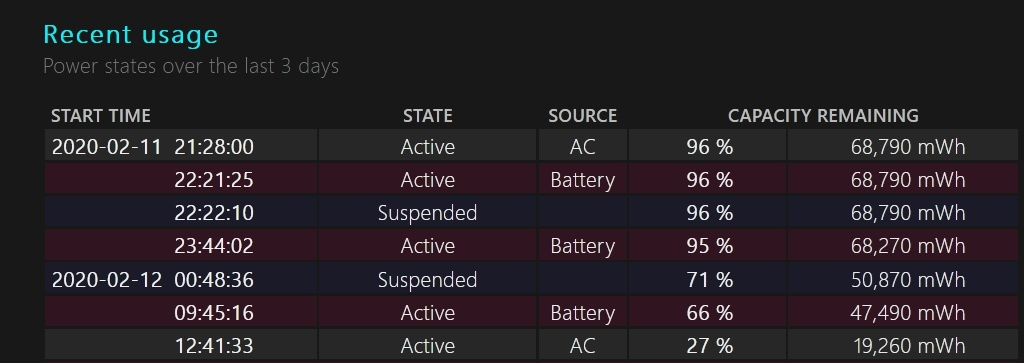
မကြာသေးမီက အသုံးပြုမှုသည် လက်ဝဲစွန်းတွင် အချိန်နှင့်အတူ လွန်ခဲ့သော သုံးရက်အတွင်း အသုံးပြုမှုအခြေအနေမှတ်တမ်းများကို ညွှန်ပြသည်။
အလယ်ရှိ STATE သည် Active သည် boot ၏တက်ကြွသောအခြေအနေကိုရည်ညွှန်းပြီး Suspended သည် system interrupt state ဖြစ်သည်၊ ဆိုလိုသည်မှာ sleep/hibernate/shutdown
အရင်းအမြစ်သည် ပါဝါထောက်ပံ့မှုကို ရည်ညွှန်းပြီး AC သည် ပြင်ပ AC ပါဝါထောက်ပံ့မှုကို ရည်ညွှန်းသည်၊ ဆိုလိုသည်မှာ အားသွင်းကိရိယာကို ပလပ်ထိုးထားသည်။ ဘက်ထရီသည် စနစ်ဘက်ထရီကို အသုံးပြုခြင်းကို ရည်ညွှန်းသည်။
ယနေ့ခေတ် လက်ပ်တော့ဘက်ထရီများတွင် ၎င်းတို့၏ကိုယ်ပိုင် ပါဝါစီမံခန့်ခွဲရေးပရိုဂရမ်များ ပါရှိသောကြောင့် ပါဝါပလပ်တပ်ထားရပြီး ပါဝါသုံးစွဲမှုကို ထိခိုက်စေမည်ကို စိတ်မပူပါနှင့်။
လအနည်းငယ်ကြာတိုင်း ရံဖန်ရံခါ ဆင်းတာကောင်းပါတယ်။ဘက္ထရီများရဲ့ အဆိုးဆုံးကတော့ အားပြည့်တာနဲ့ အားပြန်လွန်ခြင်းပါပဲ။ယခင်က လက်ပ်တော့ဘက်ထရီများကို ဖြုတ်တပ်နိုင်သည့်အခါတွင်၊ ပါဝါစီမံခန့်ခွဲမှုပရိုဂရမ်သည် ကြောက်စရာကောင်းသောကြောင့် အချိန်အကြာကြီး အားသွင်းရန် အကြံပြုထားခြင်း မရှိသော်လည်း ယခုအခါ အားပိုသွင်းမည်ကို စိုးရိမ်စရာ မလိုတော့ပါ။
လက်ပ်တော့ကို အချိန်အကြာကြီးအသုံးမပြုပါက၊ ဘက်ထရီအား အပတ်တိုင်း အားသွင်းရန် လိုအပ်ပြီး ဘက်ထရီအား သုညတွင် အကြာကြီးထားထားပါက ဘက်ထရီအား အလွန်ကုန်သွားမည်ဖြစ်သည်။
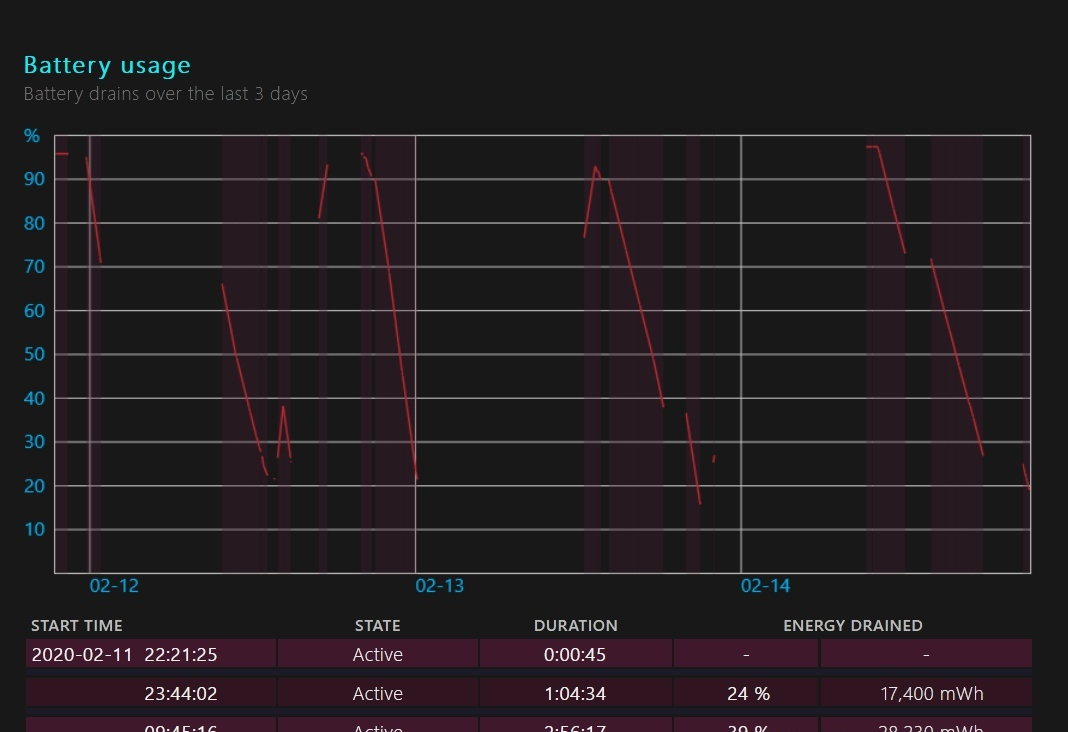
ဘက်ထရီအသုံးပြုမှုသည် ဘက်ထရီအသုံးပြုမှုအချိန်၏ မှတ်တမ်းတစ်ခုဖြစ်ပြီး၊ သင့်ကွန်ပြူတာ၏ ပါဝါသုံးစွဲမှုမျဉ်းကွေးအပြင် သတ်သတ်မှတ်မှတ် ပါဝါသုံးစွဲချိန်ကာလကို သင်ကြည့်ရှုနိုင်ပါသည်။
DURATION သည် လုပ်ဆောင်ချက်၏ကြာချိန်ဖြစ်ပြီး၊ ၎င်းသည် ဘယ်ဘက်ရှိအခိုက်အတန့်မှ သင်ဘက်ထရီကို အသုံးပြုနေသည်မှာ ကြာချိန်ဖြစ်သည်။
ENERGY DRAINED ဆိုသည်မှာ လျှပ်စစ်ဓာတ်အား မည်မျှသုံးစွဲသည်ကို ညွှန်ပြပြီး ဤအချိန်အတွင်း လျှပ်စစ်ဓာတ်အားမည်မျှသုံးစွဲသည်ကို ညွှန်ပြသည်။
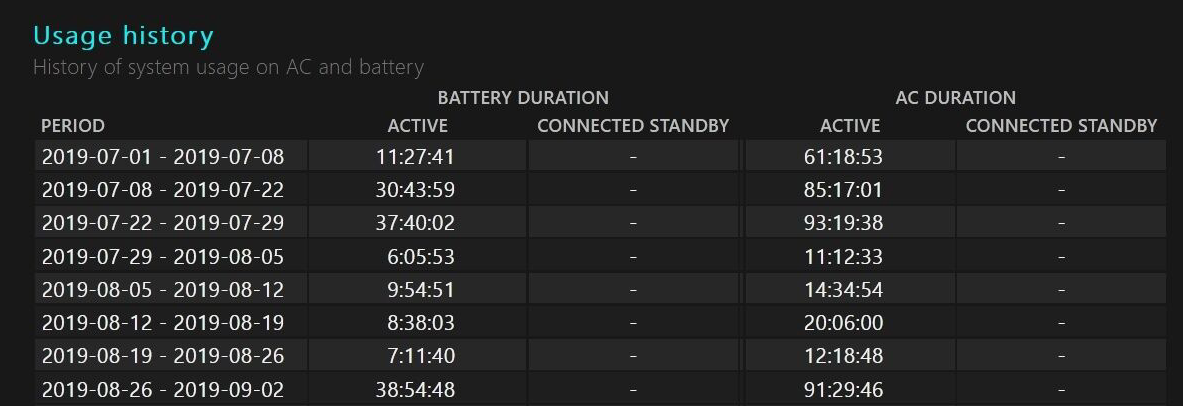
ဘက်ထရီအသုံးပြုမှုနှင့် ပြင်ပပါဝါအသုံးပြုမှု၏ နှိုင်းယှဉ်ဒေတာကို မြင်သာမြင်သာမြင်နိုင်သော အသုံးပြုမှုမှတ်တမ်း။
ဘယ်ဘက်တွင် အချိန်ကာလဖြစ်သည်၊ နှင့် Battery DURATION အောက်ရှိတစ်ခုသည် ဤကာလအတွင်း ဘက်ထရီအတွက် အသုံးပြုသည့် စုစုပေါင်းအချိန်ကို ရည်ညွှန်းသည်။
AC DURATION အောက်တွင် ပြင်ပပါဝါကို အသုံးပြုသည့် စုစုပေါင်းအချိန်ဖြစ်သည်။ကျွန်ုပ်၏အစီရင်ခံစာတွင်၊ အချိန်အများစုမှာ ၎င်းသည် ပြင်ပပါဝါထောက်ပံ့မှုဖြင့် လုပ်ဆောင်ဆဲဖြစ်ကြောင်း သင်တွေ့မြင်နိုင်ပါသည်။
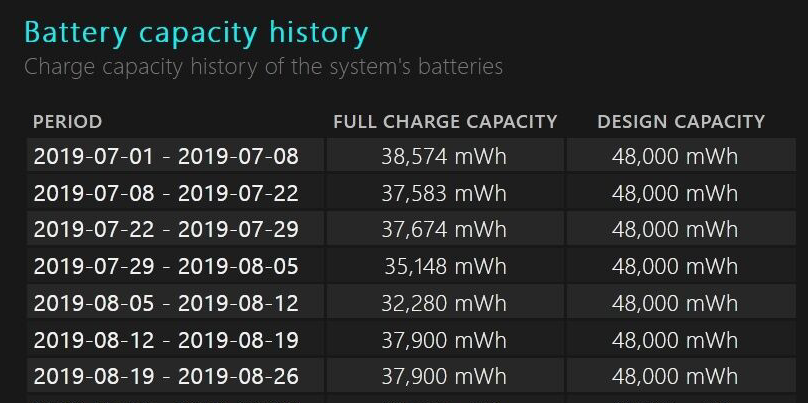
ဘက်ထရီစွမ်းရည်မှတ်တမ်း။အထူးသဖြင့် အချိန်အကြာကြီးအသုံးပြုထားတဲ့ ကွန်ပျူတာကို သင်အာရုံစိုက်နိုင်ပါတယ်။
ဤအစီရင်ခံစာပါ သမိုင်းဝင်မှတ်တမ်းများကို ပြီးခဲ့သော 8 လအတွင်းသာ သိမ်းဆည်းထားနိုင်ပြီး ပြီးခဲ့သော 8 လအတွင်း သင့်အားအပြည့်သွင်းနိုင်မှုပမာဏ၏ အပြောင်းအလဲများကို သင်တွေ့မြင်နိုင်ပါသည်။
စွမ်းရည်အား တစ်ခါတစ်ရံ အားသွင်းခြင်းနှင့် ထုတ်လွှတ်ခြင်းတို့ဖြင့် ပြုပြင်ပေးကာ တိုးလာသော်လည်း အမှန်တကယ်တန်ဖိုးသည် ဘက်ထရီကိုယ်တိုင်အပေါ်တွင် မူတည်ပါသည်။ယေဘူယျအခြေအနေသည် နေ့စဉ်အသုံးပြုမှုနှင့်အတူ တဖြည်းဖြည်း ကျဆင်းလာသည်။
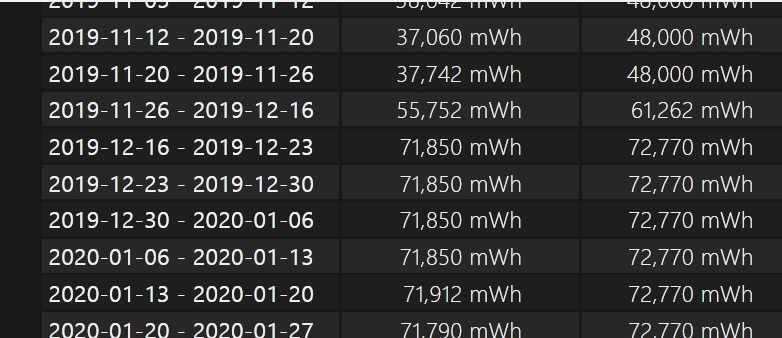
အစောပိုင်းတွင်ဖော်ပြခဲ့သည့်အတိုင်း, အစီရင်ခံစာကို win10 စနစ်အပေါ်အခြေခံပြီးထုတ်ပေးပါသည်။ဟာ့ဒ်ဒစ်ကို တိုက်ရိုက်ချိတ်ပြီး ကွန်ပျူတာနဲ့ အစားထိုးလိုက်တယ်။ထို့ကြောင့်၊ ဘက်ထရီမှတ်တမ်းတွင် ဒေတာအဟောင်းနှင့် ဒေတာအသစ်များ ရှိပါသည်။စနစ်ခွဲခြားသတ်မှတ်ခြင်းလုပ်ငန်းစဉ်သည် အထက်ဖော်ပြပါ စိတ်ဝင်စားစရာကောင်းသော ရုပ်ပုံလွှာကို ထုတ်ပေးလိမ့်မည်။ဒေတာ။

ဘက်ထရီ သက်တမ်း ခန့်မှန်းချက်
သင်၏နေ့စဉ်အသုံးပြုမှု၏ အလုပ်ပြင်းထန်မှုအရ ဘက်ထရီအားသုံးစွဲမှု၏သမိုင်းအချက်အလက်နှင့် ပေါင်းစပ်ပါက အနီးစပ်ဆုံးဘက်ထရီသက်တမ်းကို ခန့်မှန်းပါမည်။
ဤဘက်ထရီသက်တမ်းသည် တစ်ဦးချင်းအသုံးပြုမှု၏ ဘက်ထရီသက်တမ်းနှင့် ပိုမိုကိုက်ညီပါသည်။
အလယ်ကော်လံသည် ကာလ၏ ပါဝါအပြည့်အ၀နှင့် သက်ဆိုင်သည့် ခန့်မှန်းခြေဘက်ထရီသက်တမ်းဖြစ်ပြီး ညာဘက်ကော်လံသည် ဒီဇိုင်းစွမ်းရည်၏ ခန့်မှန်းခြေ ဘက်ထရီသက်တမ်းဖြစ်သည်။
၎င်း၏ကိုယ်ပိုင်ဘက်ထရီဆုံးရှုံးမှုကြောင့် ဘက်ထရီသက်တမ်း မည်မျှတိုသွားသည်ကို မြင်သာစွာ နှိုင်းယှဉ်ကြည့်နိုင်သည်၊ ၎င်းသည် စွမ်းရည်ပြည့်ဝမှုကို လျော့နည်းစေသည်။
အဓိကအချက်သည် လက်ရှိအသုံးပြုမှုအခြေအနေအပေါ် အခြေခံ၍ ခန့်မှန်းချက်ဖြစ်သည်။

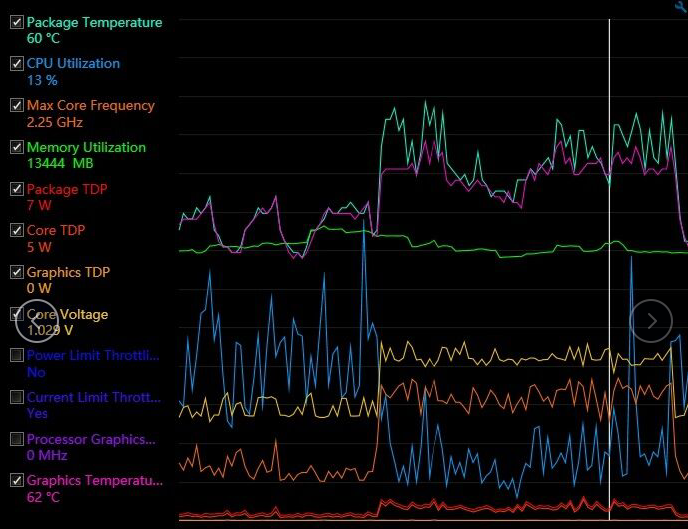
ထို့ကြောင့် လက်ပ်တော့တစ်လုံးဝယ်ရာတွင် ကြာရှည်ခံသောဘက်ထရီလိုအပ်သည်။ဘက်ထရီနည်းပညာတွင် နည်းပညာဆိုင်ရာ တိုးတက်မှုအသစ်များမရှိလျှင် ကြီးမားသောဘက်ထရီသည် အလွန်အကျိုးရှိသည်။10Wh လည်း ဆုံးရှုံးရင်တောင် ဘက်ထရီ သက်တမ်းက နည်းနည်းတိုပါတယ်။အရေးကြီးဆုံးနှင့် အရေးကြီးဆုံးအခိုက်အတန့်တွင် ကွန်ပြူတာကို အားမသွင်းပါက ပါဝါကုန်သွားပါက၊ ၎င်းသည် အလုပ်အား အလွန်ထိခိုက်စေပါသည်။ဤအချိန်တွင်၊ သင်၏အလုပ်ပြဿနာများကိုဖြေရှင်းရန် ဘက်ထရီသက်တမ်းသည် နာရီဝက်ကျော်သာရှိနိုင်သည်။
တင်ချိန်- ဇူလိုင်-၁၁-၂၀၂၂

